簡単操作センター - 目的に応じてパソコンを使いやすくする設定
パソコンを使いやすくする設定を、目的別に設定方法を説明します。
目的に応じてパソコンを使いやすくする設定 - コンピューターを画面なしで使用する
ほとんど画面を見ることができない弱視または全盲の方向けにパソコンを最適化します。
「コンピューターを画面なしで使用します」 をクリックします。
コンピューターを画面なしで使用する
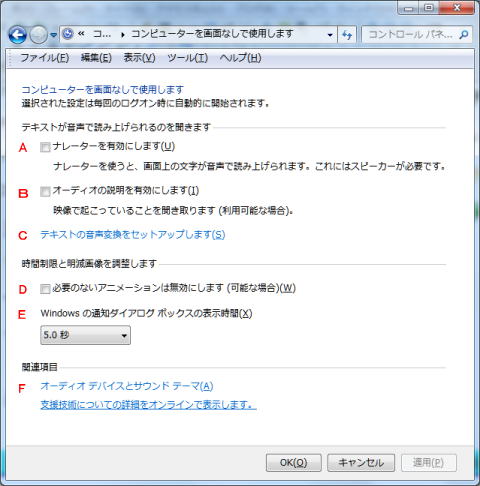 「コンピューターを画面なしで使用します」 の画面が表示されます。
「コンピューターを画面なしで使用します」 の画面が表示されます。
画面のチェックボックスにチェックを入れ 「適用」 ボタンをクリックするか、項目をクリックします。
当ページではそれぞれの項目をクリックすると詳細説明へリンクします。
A.ナレーターを有効にする
スピーチエンジンを組み込むことで、入力した文字や Windows のコマンドなど画面上のテキスト情報を読み上げます。
① [ナレーターを有効にします] のチェック ボックスをチェックします。
② 「適用」 をクリックする。
 ナレーターのメッセージが現れ、使用している Windows と同じ言語のエンジンが必要とのメッセージが表示されます。
ナレーターのメッセージが現れ、使用している Windows と同じ言語のエンジンが必要とのメッセージが表示されます。
③ 「閉じる」 をクリックする。
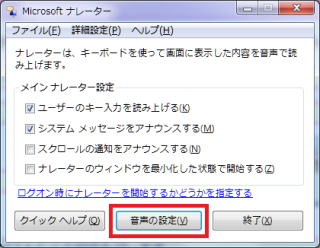
ナレーター設定の画面が表示されます。
④ 入力したキーやエラーのメッセージを読み上げるかなどの設定を行います。
「音声の設定」 をクリックすると、音声対応エンジンを選択したり、話す速度やボリュームなどを設定できます。

Windows 7 は日本語のスピーチ エンジンを標準搭載しておりません
搭載しているスピーチ エンジン Microsoft Anna では日本語版の Windows の画面情報を読み上げることはできません。ナレーターを使用するには、日本語に対応しているエンジンを搭載する必要があります。
B.オーディオの説明を有効にします
ソフトウェアが対応している場合、映像でおこっていることを音声で説明します。
C.テキストの音声変換をセットアップします
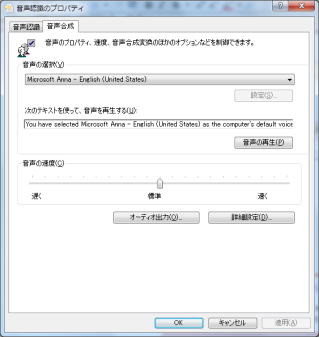 音声の選択、速度の選択などができます。
音声の選択、速度の選択などができます。
音声認識
使用する音声認識エンジンをテストし、選択します。
音声合成
使用する音声合成エンジンを選択し、テキストを読み上げ確認できます。
D.必要のないアニメーションは無効にします
画面上のアニメーションを無効にします。
Windows 2000 以降、画面表示にいろいろなアニメーション効果が採用されています。例えば、ウィンドウやメニューを開いた際、ゆっくりジワ~ッと表示されるようになっています。これは、「アニメーション効果」 の機能が働いているからです。
プロセッサの処理能力、あるいは画面描画の能力が不足している場合、アニメーションを無効にすることで、表示性能を向上させることになります。
E.Windows の通知ダイアログ ボックスの表示時間
通知 (ダイアログボックス) を画面に表示してから、どのくらいの時間で閉じるかを設定します。
表示している時間を 5 秒、7 秒、15 秒、30 秒、1 分、5 分と変更することができます。
F.オーディオデバイスとサウンドテーマ
 再生や録音をするデバイスの設定、Windows とプログラムのイベントに適用されるサウンドの設定が行えます。
再生や録音をするデバイスの設定、Windows とプログラムのイベントに適用されるサウンドの設定が行えます。